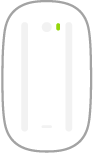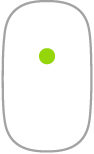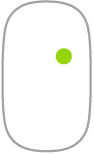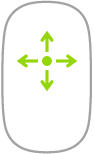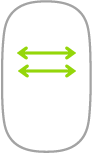iMac Pro Magic Mouse 2
Tu je uvedených niekoľko bežných gest, ktoré môžete používať so svojou myšou Magic Mouse 2.
Gesto | Činnosť | ||||||||||
|---|---|---|---|---|---|---|---|---|---|---|---|
Zapnutie alebo vypnutie: Posunutím prepínača zapnutia/vypnutia | |||||||||||
Kliknutie: Stlačením horného povrchu myši kliknete alebo dvakrát kliknete. | |||||||||||
Sekundárne kliknutie (kliknutie pravým tlačidlom): Ak chcete vykonať sekundárne kliknutie, stlačte ľavú alebo pravú stranu myši. (V Systémových nastaveniach kliknite na Myš a výberom Sekundárne kliknutie zapnite pravé a ľavé kliknutie.) Na klávesnici stlačte kláves Control a kliknite myšou. | |||||||||||
Rolovanie o 360 stupňov: Ak chcete rolovať alebo posúvať zobrazený obsah ľubovoľným smerom, potiahnite jedným prstom po povrchu. | |||||||||||
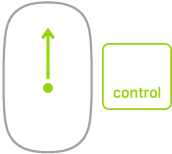 | Zväčšenie obrazovky: Podržte stlačený kláves Control a rolovaním jedným prstom zväčšite položky na obrazovke. (V Systémových nastaveniach kliknite na Prístupnosť, potom na Zväčšenie a ďalej vyberte Na zväčšenie použiť gesto rolovania spolu s modifikátormi.) | ||||||||||
Potiahnutie dvoma prstami: Na prechádzanie medzi stranami, fotkami a ďalším obsahom potiahnite doľava alebo doprava. | |||||||||||
Prispôsobte si gestá. Ak chcete upraviť nastavenia a zapnúť gestá, v Systémových nastaveniach kliknite na Myš a potom kliknutím na tlačidlá v hornej časti zobrazte dostupné možnosti.